1. Tổng quan về TeamViewer 2022 bản quyền
TeamViewer là phần mềm hỗ trợ kết nối từ xa với các thiết bị khác. TeamViewer thường được sử dụng trong việc khắc phục các sự cố kỹ thuật hoặc muốn cộng tác với các thành viên trong nhóm trong một dự án. Nhìn chung, đây là một ứng dụng trực quan và dễ sử dụng, những người mới bắt đầu cũng có thể dễ dàng thao tác. Chỉ cần cài đặt TeamViewer trên thiết bị của mình và nhập số ID, khi đó bạn sẽ có quyền truy cập vào những thiết bị máy tính mong muốn. Chương trình TeamViewer tương thích với gần như mọi nền tảng chính, bao gồm Windows, Android, Apple iOS, Mac, Linux và Raspberry Pi.
Phiên bản mới nhất của TeamViewer trong năm 2022 là 15.13.6. Phiên bản này vẫn đảm bảo các tính năng cơ bản của phần mềm như:
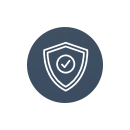 | • Bảo mật mạnh mẽ: Tất cả các kết nối từ xa đều được bảo mật bằng mã hóa đầu cuối 256-bit để ngăn chặn bất kỳ người dùng trái phép hoặc tin tặc nào truy cập vào dữ liệu của bạn. Ngoài ra, cần có ủy quyền hai yếu tố để kết nối, vì vậy, ngay cả khi User ID bị xâm phạm, những kẻ xấu sẽ không thể truy cập từ xa vào màn hình của bạn. Tham khảo về tính bảo mật trên TeamViewer bản quyền. | |
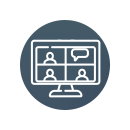 | • Tổ chức Cuộc họp: Một giải pháp tuyệt vời cho các cuộc họp từ xa hoặc làm việc với các nhóm ở nhiều địa điểm. Bạn có thể kết nối, bật micrô và webcam, chia sẻ màn hình của mình với nhiều người dùng và thiết lập lịch họp. | |
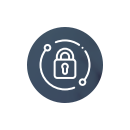 | • Truyền tệp: Truyền tệp lớn giữa các thiết bị được kết nối một cách nhanh chóng và an toàn. | |
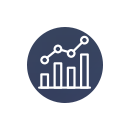 | • Thực tế tăng cường: Một tính năng mới được thêm vào TeamViewer, bạn có thể đặt nhãn dán, văn bản hoặc điểm nổi bật trên thiết bị được kết nối. Đây là một giải pháp hỗ trợ kỹ thuật tuyệt vời vì nó cho phép bạn hiển thị nút nào để nhấn hoặc cắt dây một cách rõ ràng. | |
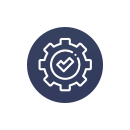 | • Hệ điều hành: Windows, Mac, Linux, iOS, Android |
2. TeamViewer 2022 có miễn phí không?
Là một nền tảng kết nối từ xa hàng đầu trên toàn cầu, TeamViewer cho phép người dùng kết nối với mọi người, mọi thứ, mọi nơi, mọi lúc, chỉ cần cài đặt phần mềm và thiết bị có kết nối Internet. Hiện tại, TeamViewer cung cấp miễn phí cho các mục đích sử dụng cá nhân và phi thương mại. Đối với những mục đích sử dụng thương mại, TeamViewer sẽ tính phí, tham khảo bảng giá mua TeamViewer bản quyền.
Ở bản trả phí của TeamViewer, khách hàng sẽ có nhiều gói dịch vụ lựa chọn:
• Một người dùng được cấp phép có thể bắt đầu kết nối thiết bị từng phiên một
• Bao gồm 15 người dùng được cấp phép, cho phép 1 người dùng mở 1 phiên từ xa tại một thời điểm
• Bao gồm 30 người dùng được cấp phép, cho phép 3 người dùng mở 1 phiên từ xa cùng một lúc
Và còn một số lựa chọn chuyên biệt khác. Sau đây là bảng so sánh chi tiết các gói dịch vụ của TeamViewer.
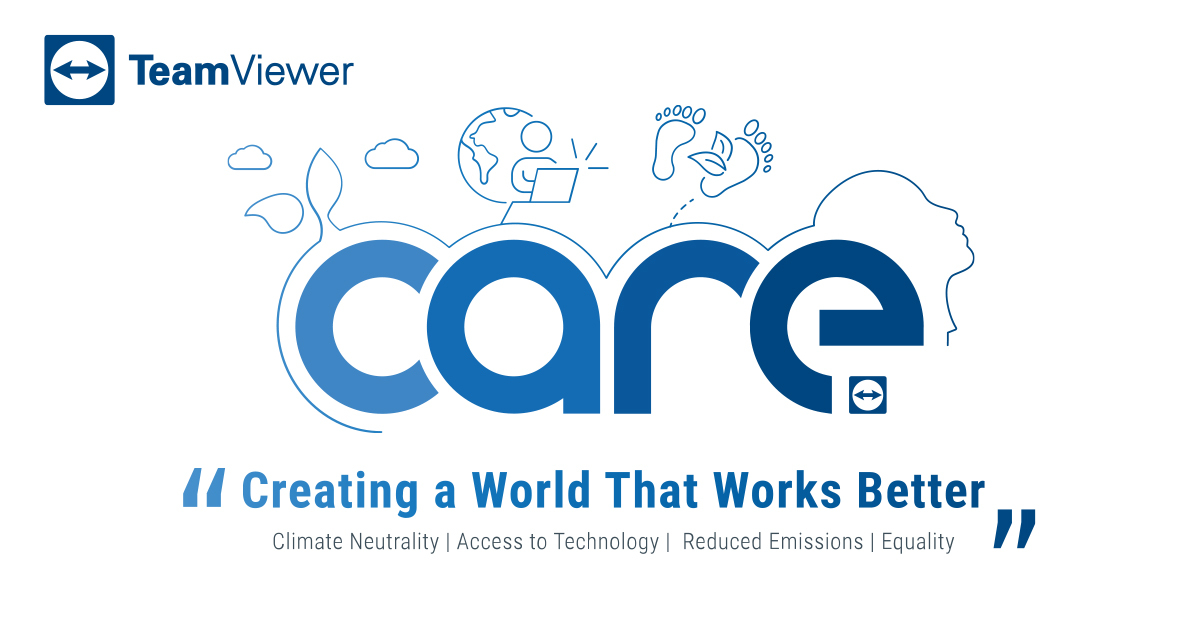
3. Cách tải xuống và cài đặt TeamViewer miễn phí
• Bước 1: Nhấp vào nút Tải xuống trên thanh bên và trang tải xuống TeamViewer sẽ mở ra trong một tab mới.
• Bước 2: Nhấn nút “Tải xuống miễn phí” và tệp thiết lập TeamViewer sẽ tải xuống máy tính của bạn.
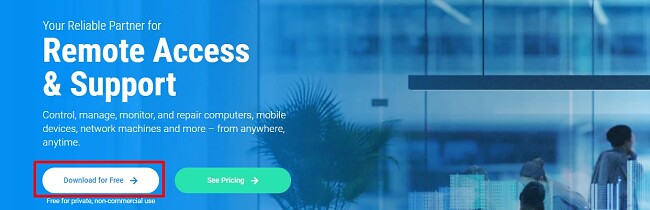
• Bước 3: Khi quá trình tải xuống tệp hoàn tất, hãy mở tệp để chạy trình hướng dẫn cài đặt.
• Bước 4: Có ba tùy chọn cài đặt:
> Cài đặt mặc định : Bao gồm tất cả các thành phần phần mềm.
> Cài đặt tùy chỉnh : Bạn có thể chọn các thành phần bạn cần.
> Chỉ chạy (Sử dụng một lần) : Sử dụng tùy chọn này nếu bạn định sử dụng TeamViewer ngay lập tức nhưng sẽ không cần lại.
• Bước 5: Sau khi bạn lựa chọn, hãy nhấp vào nút “Chấp nhận – Tiếp theo” để đồng ý với thỏa thuận cấp phép và tiếp tục quá trình cài đặt.
• Bước 6: Sau khi cài đặt xong, bạn sẽ có tùy chọn để kiểm tra chương trình doanh nghiệp đầy đủ tính năng trong 14 ngày. Bạn sẽ cần phải đưa ra yêu cầu chính thức thông qua trang web TeamViewer và cung cấp thông tin về công ty cũng như thông tin liên hệ của bạn. Nếu bạn muốn tiếp tục với tùy chọn sử dụng cá nhân miễn phí, hãy nhấp vào Kết thúc và TeamViewer sẽ ngay lập tức khởi chạy.
4. Cách thiết lập TeamViewer 2022
• Bước 1: Đặt cho máy tính của bạn một cái tên sẽ dễ dàng cho phép bạn xác định nó.
• Bước 2: Tạo mật khẩu an toàn và nhấp vào Tiếp theo.
• Bước 3: Nếu bạn chưa có tài khoản TeamViewer miễn phí, bạn có thể tạo một tài khoản ngay bây giờ. Thêm địa chỉ email và mật khẩu của bạn và nhấp vào Tiếp theo.
• Bước 4: Bạn sẽ được cấp một số ID và mật khẩu. ID là cần thiết khi ai đó muốn kết nối với máy tính của bạn.
• Bước 5: Để kết nối với máy tính của người khác, hãy nhập ID của họ và nhấp vào nút Kết nối.
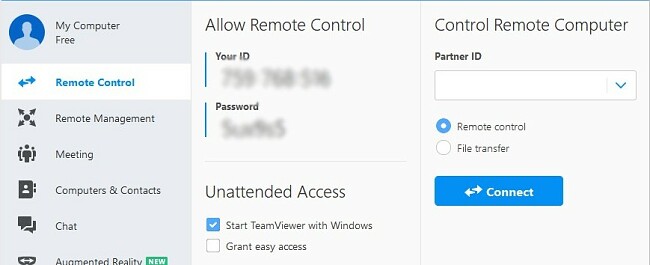
5. Cách gỡ cài đặt TeamViewer 2022
Bạn có thể gỡ cài đặt TeamViewer trong một vài bước đơn giản.
• Bước 1: Nhập “Thêm hoặc loại bỏ chương trình” vào thanh tìm kiếm của Windows và nhấp vào phím Enter.
• Bước 2: Tìm TeamViewer trong danh sách các chương trình đã cài đặt và nhấp vào nút Gỡ cài đặt.
• Bước 3: Trình hướng dẫn gỡ cài đặt TeamViewer sẽ mở ra. Bạn sẽ được cung cấp tùy chọn để giữ hoặc xóa tất cả cài đặt của mình. Sau khi bạn quyết định, hãy nhấp vào nút Hoàn tất và phần mềm sẽ được xóa khỏi máy tính của bạn.
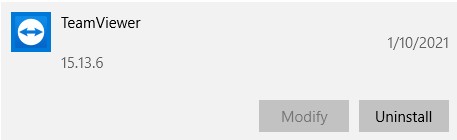
6. Địa chỉ mua TeamViewer 2022 bản quyền uy tín
SOFT365 tự hào là đối tác đáng bản quyền đáng tin cậy của nhiều doanh nghiệp lớn trong nước như: Vinaconex, Viettel, Tổng cụ Thuế, Bộ Lao Động, VinaSoy, Huyndai Thành Công,…. Bên cạnh Adobe, SOFT365 còn là đối tác phần mềm của nhiều hãng lớn nhứ Microsoft, Autodesk, VMware, Symantec, Kaspersky,…… Vì vậy, khi mua phần mềm tại SOFT365 khách hàng sẽ nhận được rất nhiều lợi ích:
• Luôn được cập nhật chương trình khuyến mãi từ hãng sớm nhất.
• Giá cả cạnh tranh
• Được tư vấn chuyên sâu về sản phẩm.
• Sẵn sàng giải đáp mọi thắc mắc của khác hàng
• Hỗ trợ 24/7
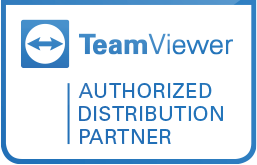
| CHỨNG NHẬN ĐỐI TÁC BẢN QUYỀN SOFT365 - CÁC HÃNG PHẦN MỀM TRÊN THẾ GIỚI |
| THÔNG TIN LIÊN HỆ TƯ VẤN MUA PHẦN MỀM BẢN QUYỀN TẠI SOFT365 |
| Công ty TNHH Thương mại và dịch vụ TSG Địa chỉ: Hà Nội: Tầng 2, Tòa nhà ATS, 252 Hoàng Quốc Việt, Bắc Từ Liêm, Hà Nội Hồ Chí Minh: Tầng 5, tòa nhà số 89 Vạn Kiếp, phường 03, quận Bình Thạnh, TP HCM Website: www.soft365.vn - store.soft365.vn | Email: info@tsg.net.vn Điện thoại: 024 7305 0506 | 028 7308 0508 Gặp tổng đài tư vấn: 0936 362 158 | info@tsg.net.vn GIẢI PHÁP HÀNG ĐẦU - DỊCH VỤ HOÀN HẢO |
SOFT365 - ĐỐI TÁC ỦY QUYỀN CỦA CÁC HÃNG PHẦN MỀM NỔI TIẾNG TRÊN THẾ GIỚI |




